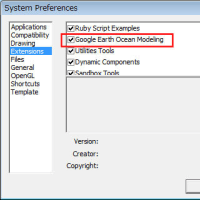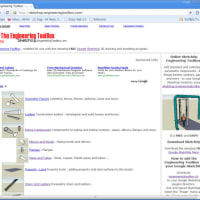あんなオブジェクトなら押し出しツールで一発だ...その通りかもしれませんが、それでは曲面を自ら作るということにはなりません。
では、全ての工程を連続図で示すことはできませんので(可能ですが、図の枚数が多くなってしまいます)、ポイントのみ見ていきましょう。
(A)の長方形、(C)の直線(赤軸に平行)、(D)の長方形を各ツールを使って描いてから(B)の曲線を円弧ツール を使って描く。(A)の辺の中点より上向きの円弧を描き、続けて下向きの円弧(終点は(D)の上辺の中点)を描きます。(B)は曲面を作る際のガイドとなる重要な線です。
を使って描く。(A)の辺の中点より上向きの円弧を描き、続けて下向きの円弧(終点は(D)の上辺の中点)を描きます。(B)は曲面を作る際のガイドとなる重要な線です。

作業は非常に単純で、(A)を押し出しツール で若干押し出し、拡大縮小ツールで上の曲線に合うよう縦の長さを調整する、この繰り返しです。下図は途中までやってきて、まさに押し出しツールで押し出したところの状態を表しています。ガイドとして描いた曲線(B)を突き抜けているのが見えると思います。
で若干押し出し、拡大縮小ツールで上の曲線に合うよう縦の長さを調整する、この繰り返しです。下図は途中までやってきて、まさに押し出しツールで押し出したところの状態を表しています。ガイドとして描いた曲線(B)を突き抜けているのが見えると思います。

今押し出した面を選択し、「S」をキー入力すれば下図のように、拡大縮小の緑のハンドルが表示されます。(「Tools」→「Scale」選択でも同じです。)

拡大縮小ツールアイコン を緑のハンドルを重ね合わせると、ハンドルの色は赤に変わり、アイコンも上下方向(この場合)矢印に変わります。
を緑のハンドルを重ね合わせると、ハンドルの色は赤に変わり、アイコンも上下方向(この場合)矢印に変わります。

赤に変わったハンドルを下方向にドラッグし高さを曲線の高さに合わせたところです。

上記の作業を(A)より(D)まで続けたのが下の図です。

あとは、余分な線を消しゴムツールで消し、表面を滑らかにすれば(「Window」→「Sften Edges」で度数を上げる)出来上がりです。(C)の直線も曲線にしたり、(A)をもっと複雑な平面としたりして、さらに複雑な曲面をもったオブジェクトとなります。(実際には、実験していないので、「...なると思います。」が正しいかな)
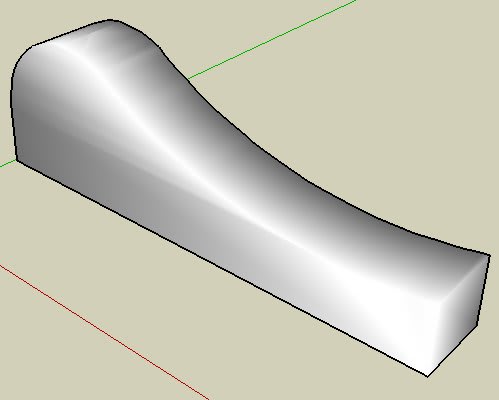
これを見ていると、本当にスポーツカーくらい出来るのではないかと思ってしまいます。(ひつこいようですが)
では、全ての工程を連続図で示すことはできませんので(可能ですが、図の枚数が多くなってしまいます)、ポイントのみ見ていきましょう。
(A)の長方形、(C)の直線(赤軸に平行)、(D)の長方形を各ツールを使って描いてから(B)の曲線を円弧ツール

作業は非常に単純で、(A)を押し出しツール

今押し出した面を選択し、「S」をキー入力すれば下図のように、拡大縮小の緑のハンドルが表示されます。(「Tools」→「Scale」選択でも同じです。)

拡大縮小ツールアイコン
 を緑のハンドルを重ね合わせると、ハンドルの色は赤に変わり、アイコンも上下方向(この場合)矢印に変わります。
を緑のハンドルを重ね合わせると、ハンドルの色は赤に変わり、アイコンも上下方向(この場合)矢印に変わります。
赤に変わったハンドルを下方向にドラッグし高さを曲線の高さに合わせたところです。

上記の作業を(A)より(D)まで続けたのが下の図です。

あとは、余分な線を消しゴムツールで消し、表面を滑らかにすれば(「Window」→「Sften Edges」で度数を上げる)出来上がりです。(C)の直線も曲線にしたり、(A)をもっと複雑な平面としたりして、さらに複雑な曲面をもったオブジェクトとなります。(実際には、実験していないので、「...なると思います。」が正しいかな)
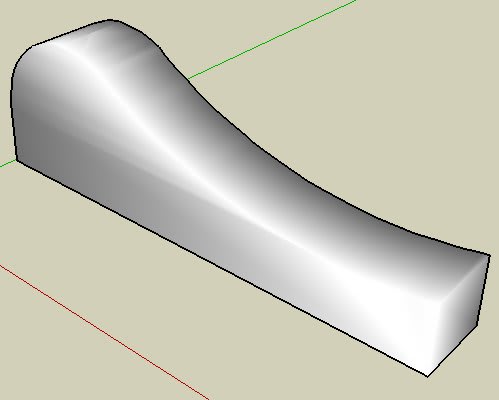
これを見ていると、本当にスポーツカーくらい出来るのではないかと思ってしまいます。(ひつこいようですが)